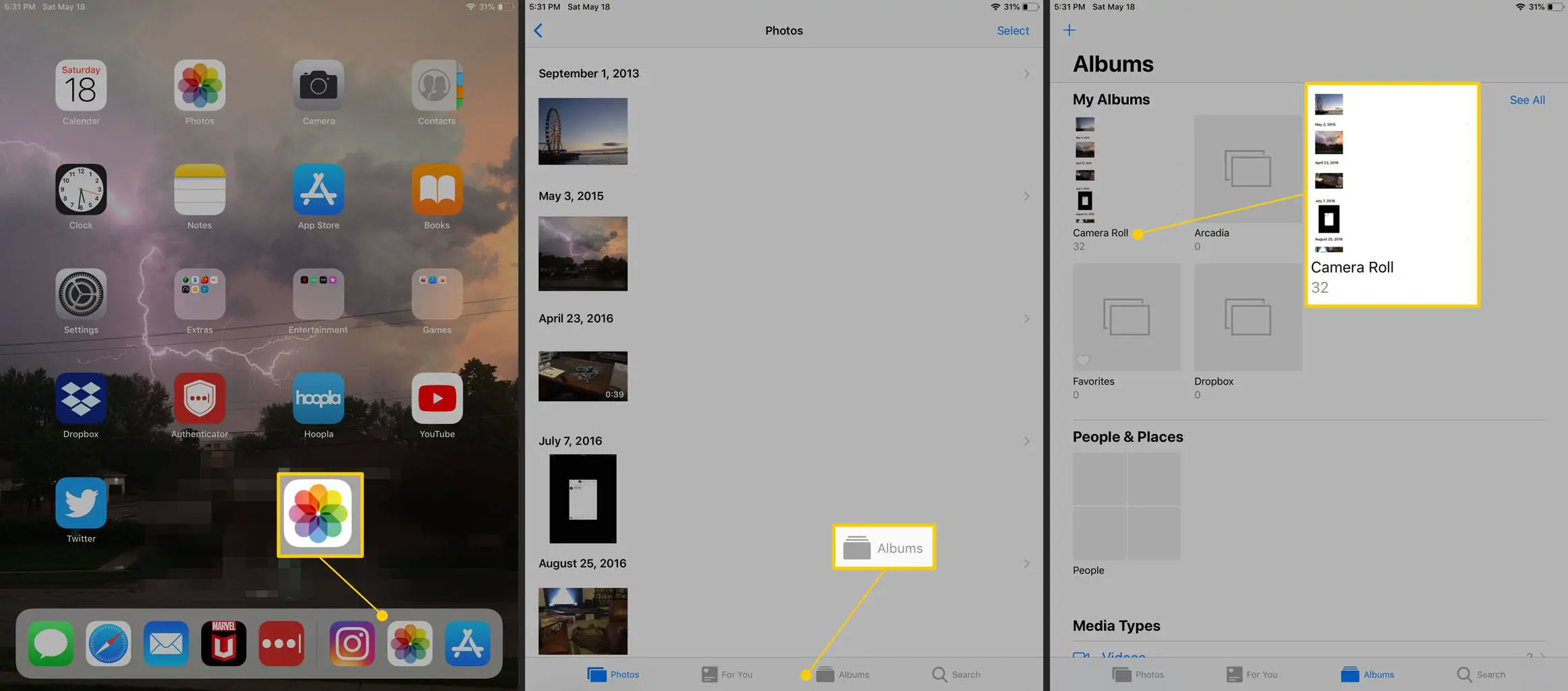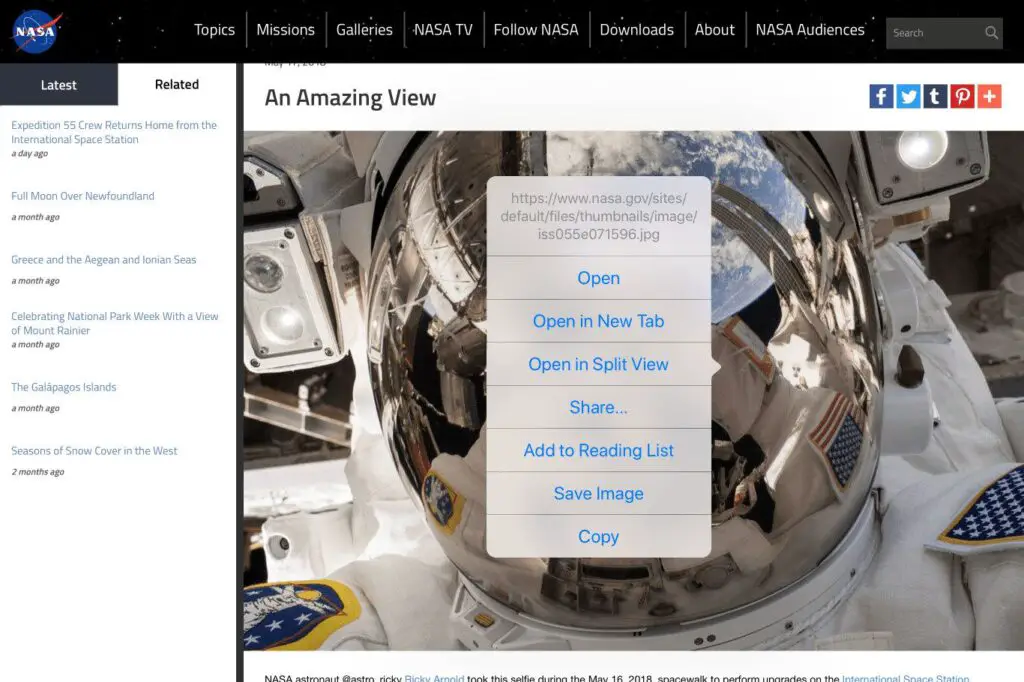
O iPad facilita o download de fotos e imagens da web para o iPad. Isso também é verdadeiro para fotos enviadas a você por e-mail e fotos que você vê em aplicativos populares de mídia social, como Facebook e Twitter. No entanto, nem todos os sites são amigáveis quando se trata de salvar imagens no seu iPad. Quer estejam tentando proteger fotos com direitos autorais ou não sejam compatíveis com tablets, o site pode bloquear sua tentativa de baixar a imagem. No entanto, também há uma solução fácil para isso.
Como baixar fotos para o iPad
Quando você encontrar uma imagem que deseja salvar no seu iPad, siga estas instruções:
-
Localize a foto que deseja salvar. Você pode salvar do aplicativo Mail, do navegador Safari, do Facebook ou de outro aplicativo. Coloque o dedo na foto e segure-o na imagem até que um menu apareça na tela. Tocar Salvar foto para fazer o download. No Safari, o menu pode incluir opções como Abrir em uma nova guia ou Adicionar à lista de leitura quando a imagem também é um link para outra página da web.
-
Em aplicativos como Facebook ou Twitter, você deve tocar na foto para exibi-la em tela inteira antes de fazer o download. Alguns aplicativos podem solicitar que você conceda permissão ao Rolo da Câmera antes de salvar uma imagem.
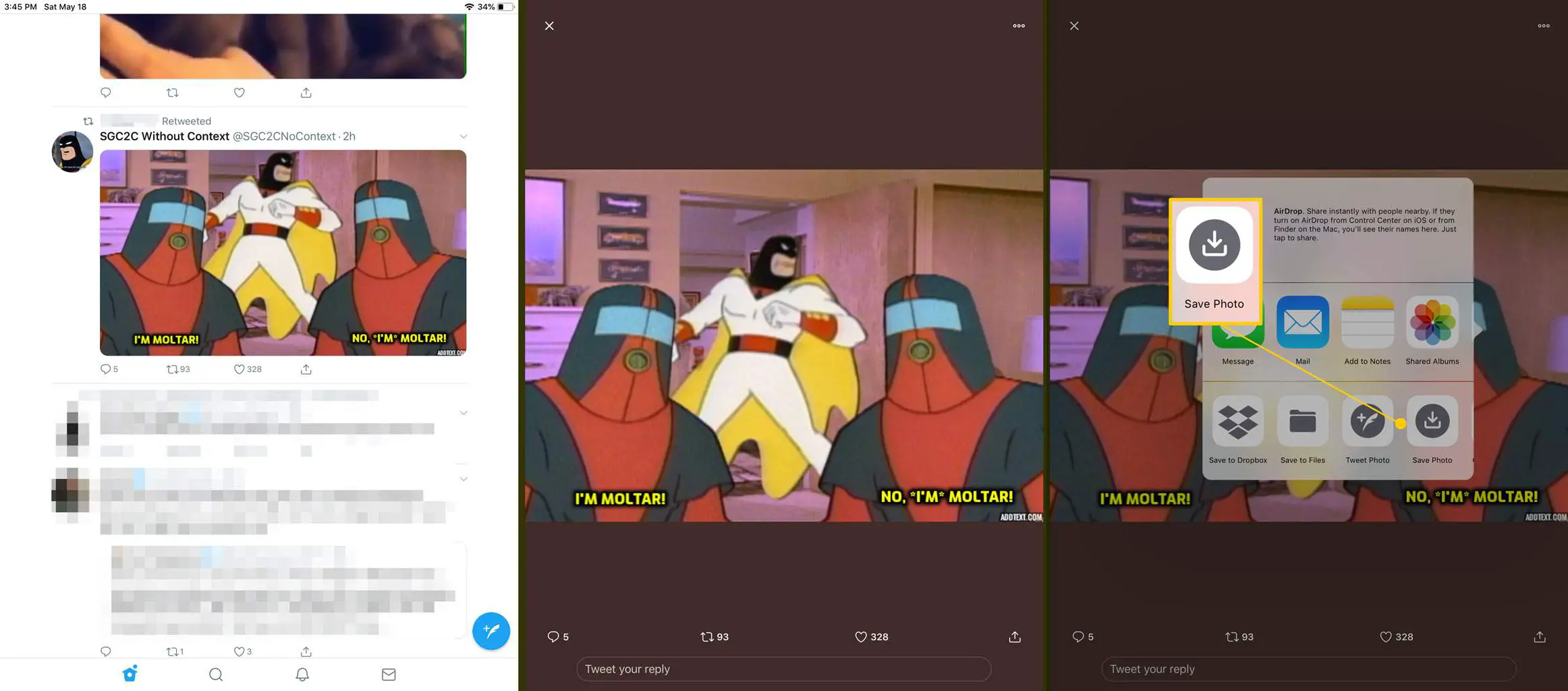
-
Esse processo funciona da mesma forma em todos os aplicativos que o suportam.
Se você não puder salvar uma imagem
Embora muitos sites e aplicativos suportem esse recurso, existem algumas exceções notáveis, incluindo Instagram e Pinterest. Mas você pode salvar as imagens que desejar com uma captura de tela.
-
Antes de tirar a captura de tela, expanda a imagem para preencher a tela usando o gesto de pinçar para aplicar zoom. Alguns aplicativos, como o Instagram, também têm um botão de alternância de tela inteira se as imagens não forem exibidas dessa forma por padrão.
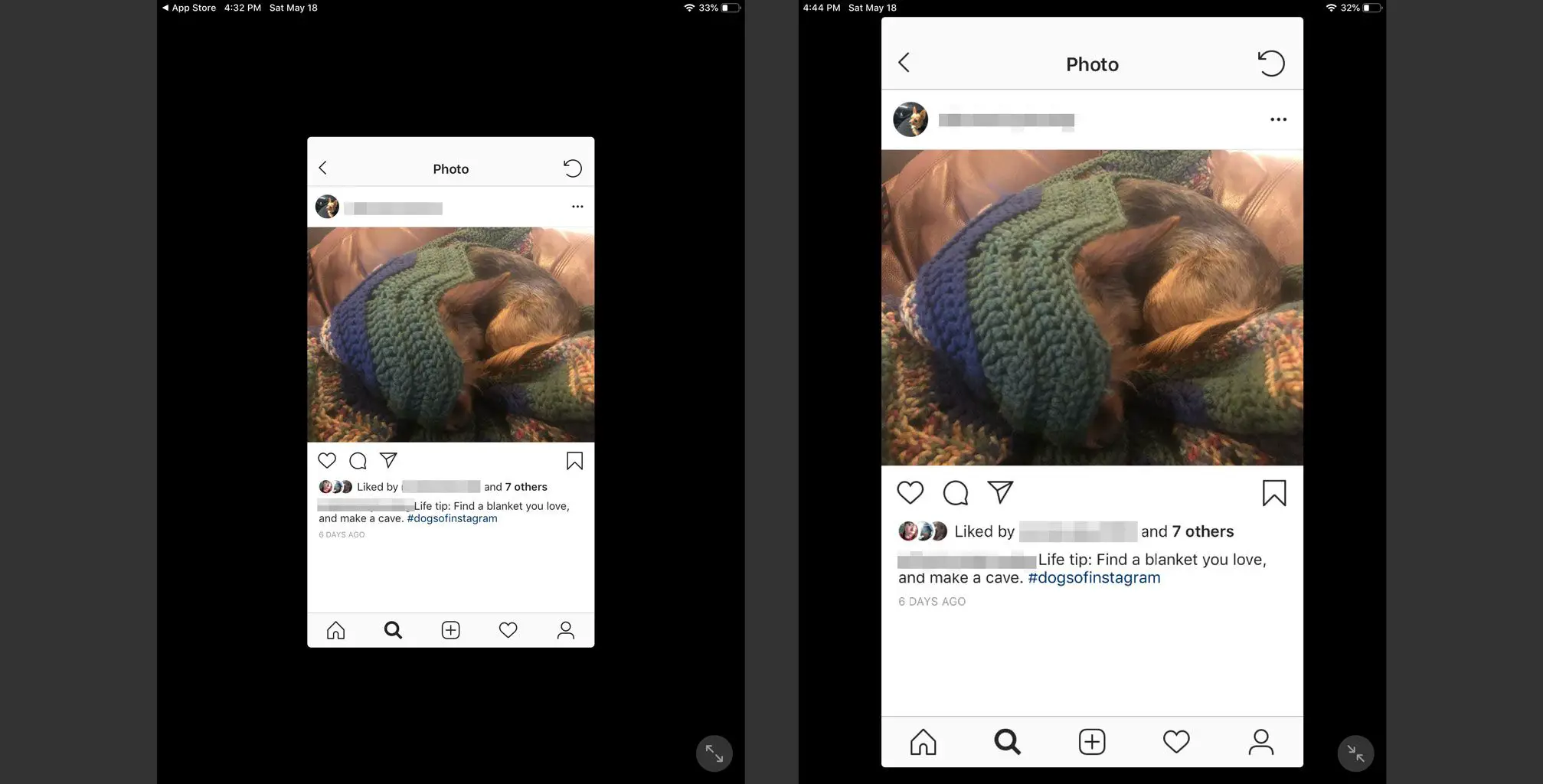
-
Pressione e segure o Dormir / acordar botão na parte superior do iPad e o Casa botão ao mesmo tempo. A tela pisca quando você tira a captura de tela com sucesso.
-
Depois de fazer uma captura de tela, a foto aparece no canto inferior esquerdo da tela como uma imagem em miniatura. Toque nesta foto para editá-la antes de salvá-la ou deslize-a para fora da tela para salvá-la.
-
Ao tocar na visualização e entrar no modo de edição, arraste as marcas nas laterais e nos cantos da tela para cortar a foto. Aperte Feito quando terminar de cortar a captura de tela.
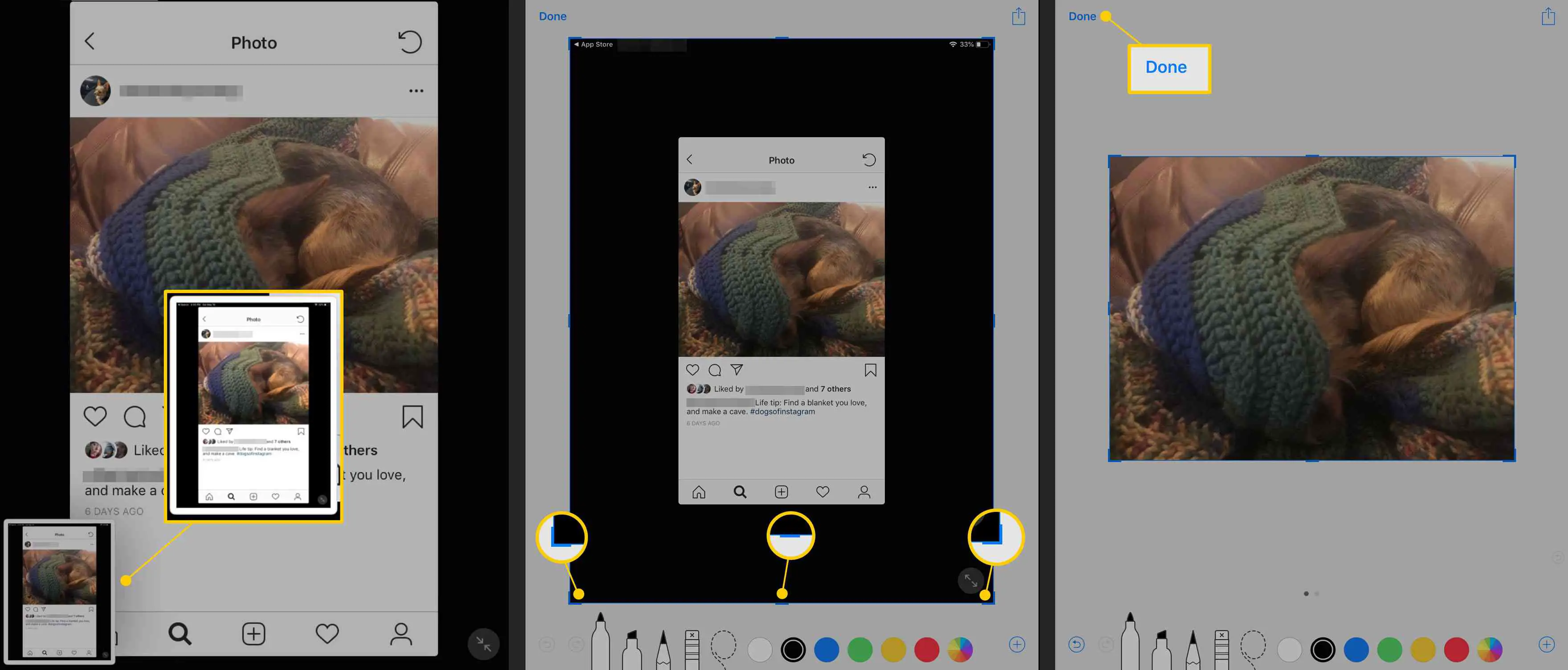
-
Você também pode editar a foto no aplicativo Fotos.
Para onde vai a foto?
O rolo da câmera é o álbum padrão no aplicativo Fotos para armazenar fotos e filmes. Para chegar a este álbum, abra o Fotos, toque no Álbuns botão na parte inferior da tela e toque em Rolo da câmera.